1、打开Origin软件,新建一个矩阵(Matrix)
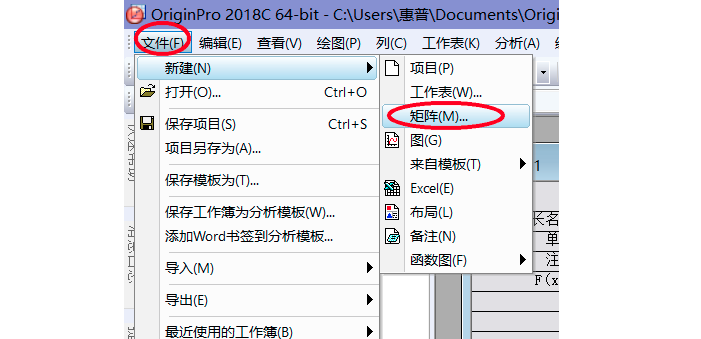
2、在新的对话窗口中根据数据分布情况对当前的矩阵进行设置,如下图所示,默认的X和Y列的映射范围都是32,在本示例数据中X列显示Factor A,数据范围时0-15,Y列显示Factor B,数据范围是1-12,表示在形成的三维图形中,X和Y会根据当前的数据范围均分为32份,另外还可以在单位里填好Factor A和B的数据单位,点击确定
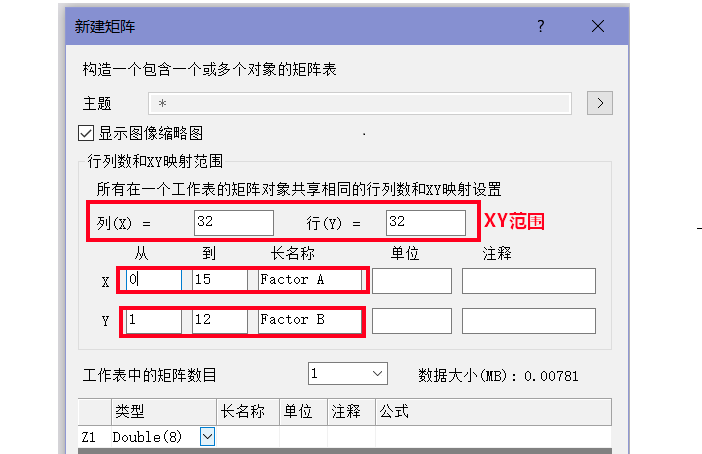
形成矩阵后,点击菜单栏的“查看”,勾选显示X/Y和显示图像缩略图,如下所示
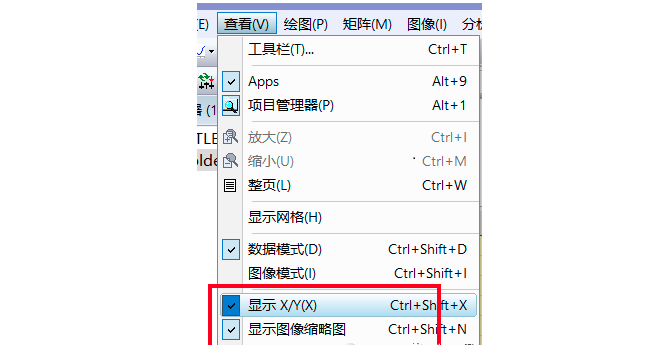
可看到矩阵的行列名称上显示该位点的X和Y数值,并可以在矩阵上方看到当前数据的缩略图,如下所示
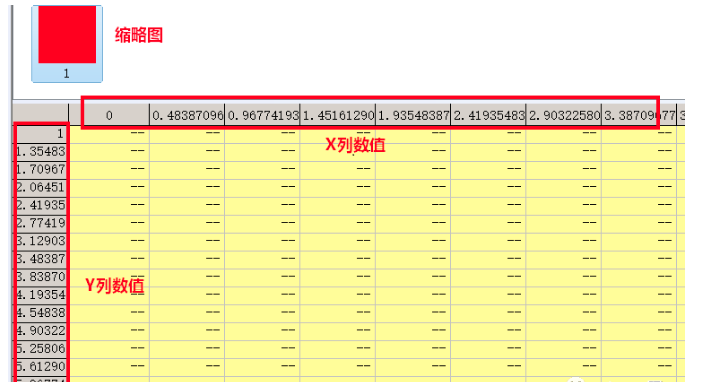
3、点击菜单栏的“矩阵”,设置Z值,如下所示
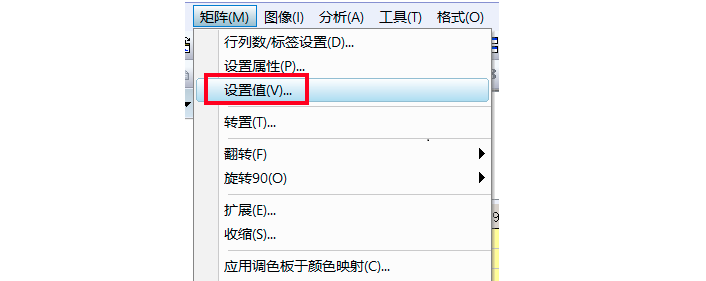
在新的对话窗口中设置Z值的计算公式,如下图,本示例数据设置Z值为X的正弦值加上Y的余弦值,具体的公式应根据当前数据情况来选择
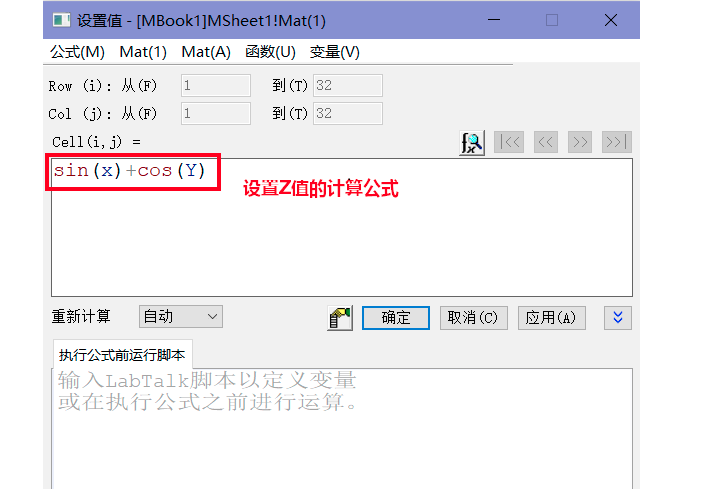
点击确定后,矩阵自动计算出Z值得数据,同时矩阵上方也出现当前数据的缩略图,如下所示
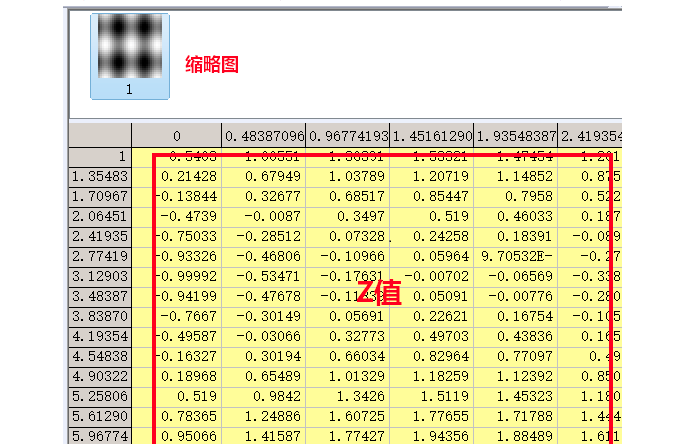
4、点击菜单栏的“绘图”,选择3D点线图下的3D散点图,如下所示
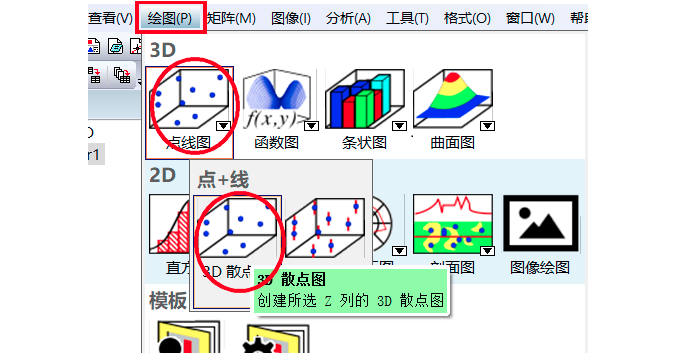
5、自动生成的图表如下图所示
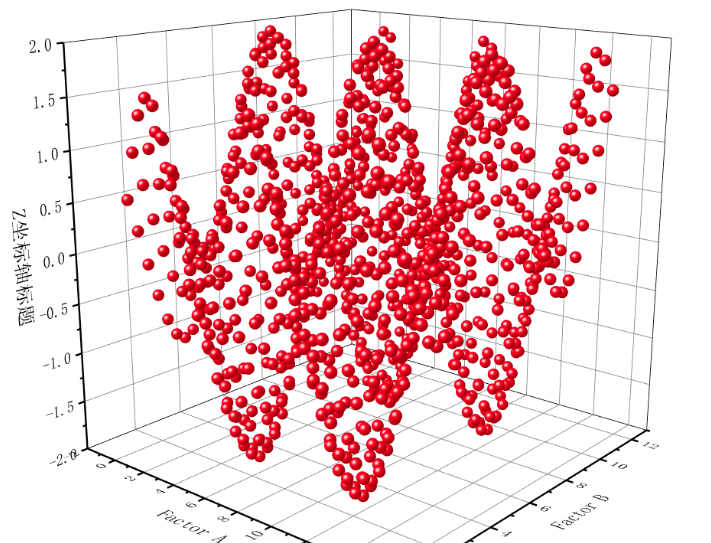
6、双击图表打开“绘图细节”对话框,左侧栏选择“原始数据”,右侧栏的“符号”选项卡下可设置图表的符号类型,可选择想要的形状、大小、颜色以及散点的透明度,如下所示
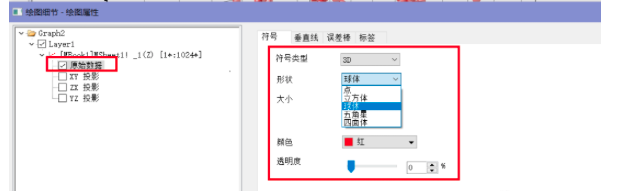
7、在“垂直线”选项卡下可以选择设置当前散点是否显示垂直于XY、XZ以及YZ平面的垂直线,下图给大家展示了显示垂直于X轴的垂直线,但由于本示例数据三点过多,显示垂直线并不美观,因此后续操作这一显示取消
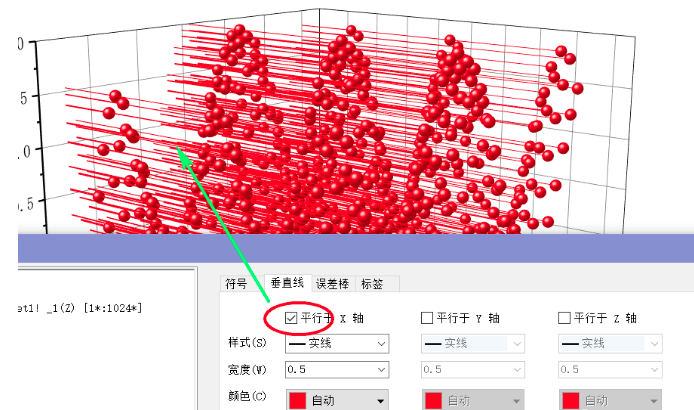
8、当选中“绘图细节”左侧的“XY投影”复选框时,如下所示,XY平面会显示当前散点数据的投影
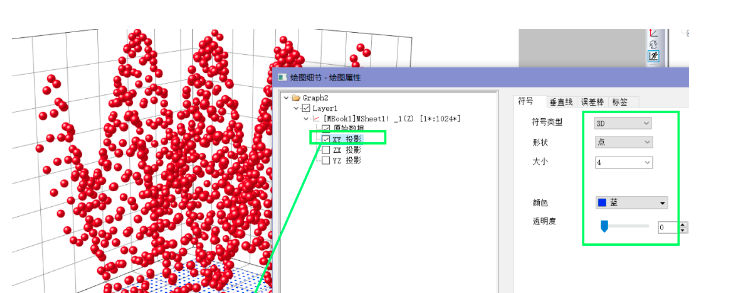
9、“绘图细节”对话框左侧的“Layer”选项,右侧可以设置立体图形的显示,可选择是否显示三维图形的XY、XZ以及YZ平面的网格线,并设置平面显示的颜色,另外还可以设置三维图形外框的线条格式,如下所示
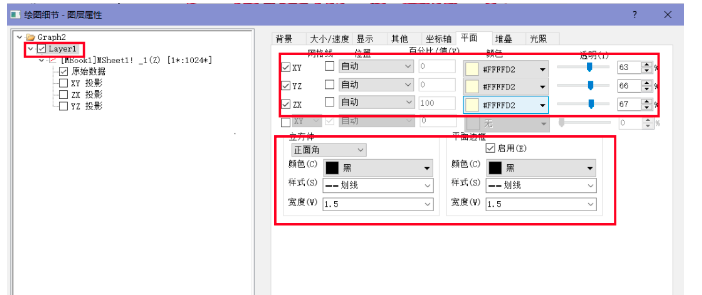
10、单击图表的三维外框,图表中心会出现工具按钮,,如下图所示,可以将图表进行旋转,以最佳视角显示当前数据
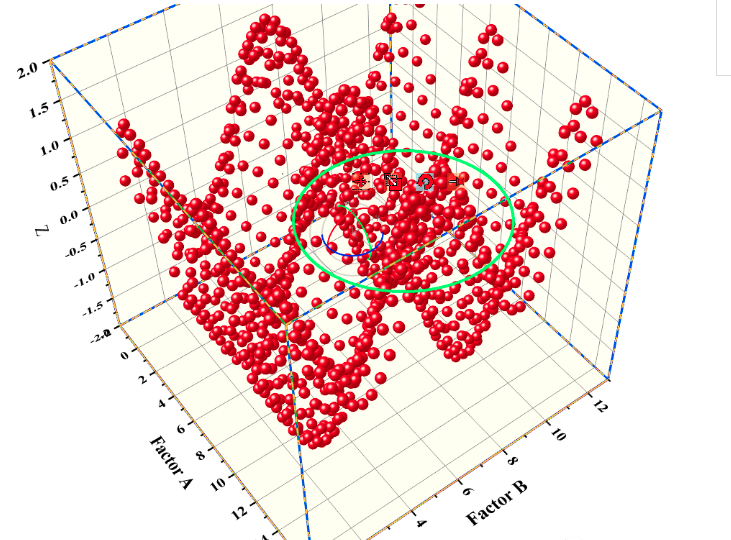
成图效果如下:
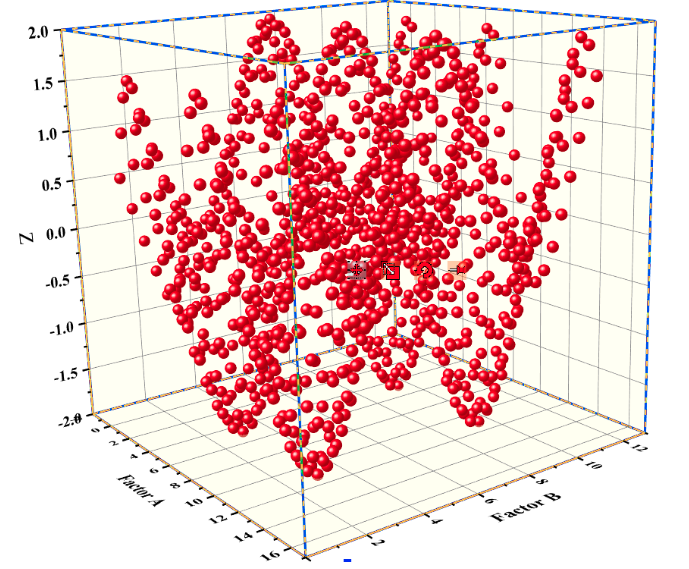
相关推荐:
*软件资源获取:2019b for Win














